导出 / 导入模拟服务器
您可以将 vMessenger 上现有的模拟服务器数据导出到本地进行备份,以确保在需要时能够方便地导入并还原之前的数据配置。同时,您还可以与其他团队成员分享您的数据,促进团队协作,保证数据的一致性和可复用性。
前提条件
- 如果要导出模拟服务器,请确保存在可导出的模拟服务器数据,否则需要先 新建模拟服务器。
- 如果要导入模拟服务器,请确保本地存在与导出的模拟服务器数据类型相匹配的 JSON 文件,且此模拟服务器的端口未被占用。
操作步骤
打开 vMessenger,确认当前 工作空间,按需新建、切换、修改或删除工作空间,然后在左侧菜单栏选择模拟服务器,进入模拟服务器界面。
导出所有模拟服务器
在模拟服务器界面,单击模拟服务器列表右上角的
,选择导出,弹出导出模拟服务器列表确认框。

在导出模拟服务器列表确认框中,单击导出,打开另存为对话框。
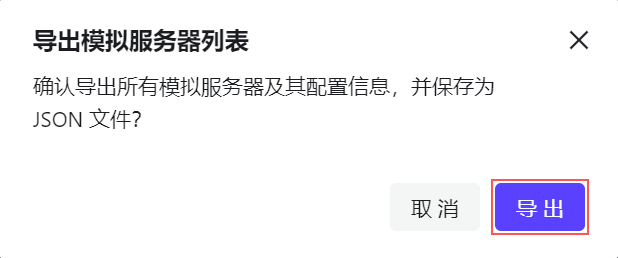
在另存为对话框中,选择文件的存放路径,并按需修改文件名,然后单击保存,将模拟服务器列表导出至本地。

导出单个模拟服务器
在模拟服务器界面,右键单击要导出的模拟服务器,或鼠标悬停至要导出的模拟服务器并单击
,选择导出,弹出导出模拟服务器确认框。

在导出模拟服务器确认框中,单击导出,打开另存为对话框。

在另存为对话框中,选择文件的存放路径,并按需修改文件名,然后单击保存,将模拟服务器导出至本地。

导入模拟服务器
在模拟服务器界面,单击模拟服务器列表列表右上方的导入,打开导入模拟服务器对话框。

在导入模拟服务器对话框中,可通过如下两种方式导入单个或多个模拟服务器:
- 方式一:单击选择文件,打开本地资源文件管理器窗口以选择文件。
- 方式二:直接将要导入的文件拖拽至对应区域,支持同时拖拽多个文件。此方式会直接导入符合条件的模拟服务器文件,故可以跳过后续步骤。

在本地资源文件管理器窗口,选择要导入的模拟服务器文件,支持选择多个,单击打开,将模拟服务器导入 vMesssenger。
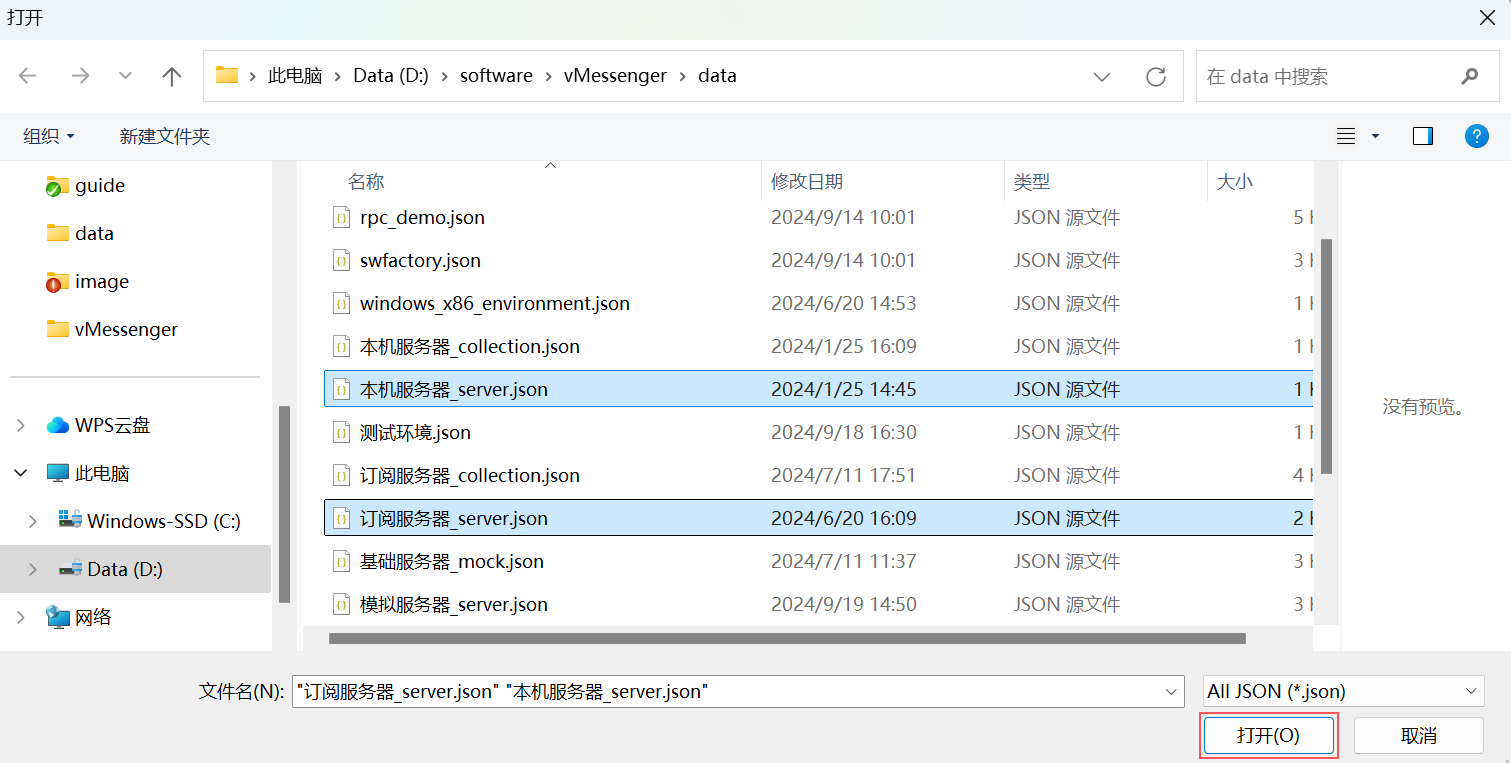
导入成功,则新导入的模拟服务器显示在列表中,单击其名称,可以查看模拟服务器详情。
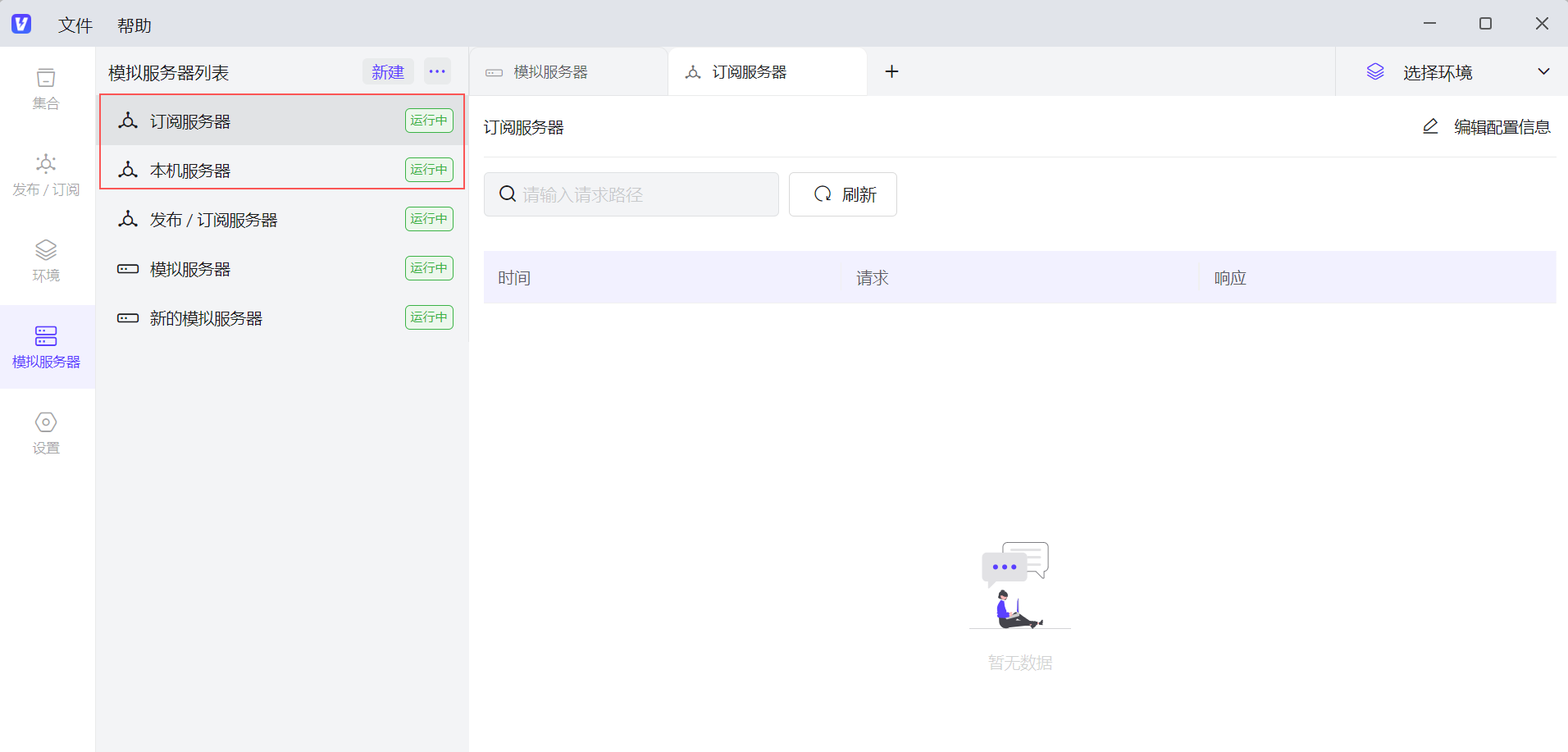
 京公网安备11010802043204号
京公网安备11010802043204号